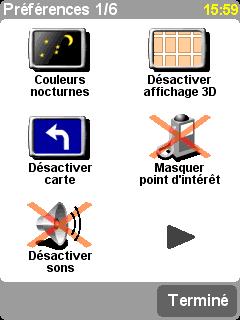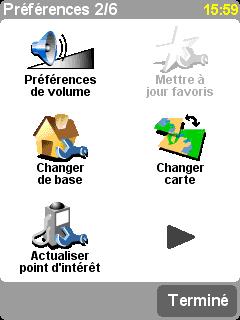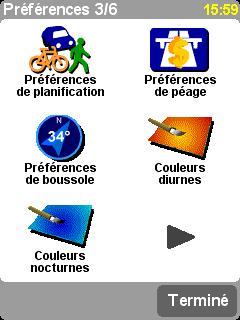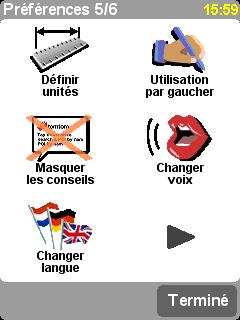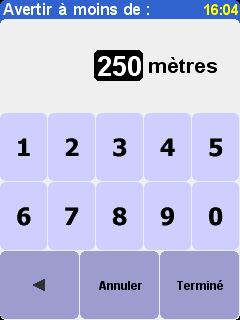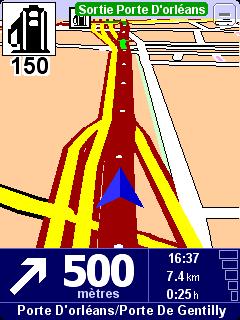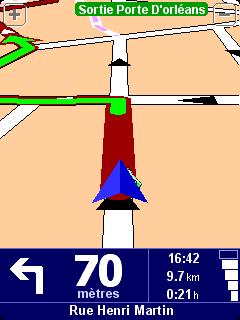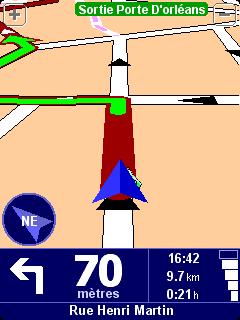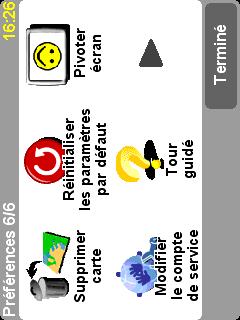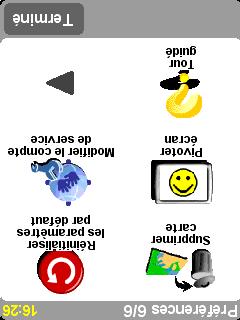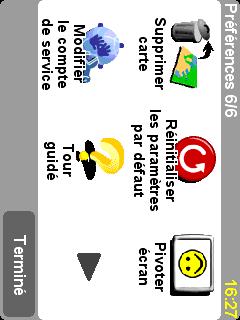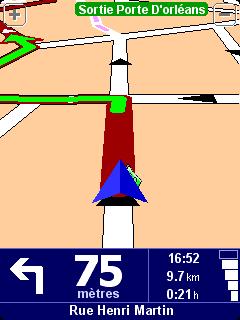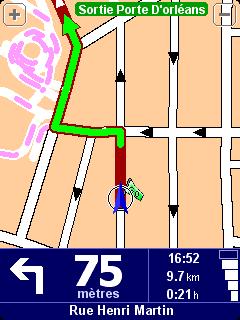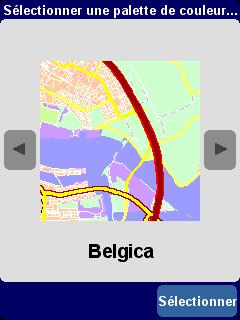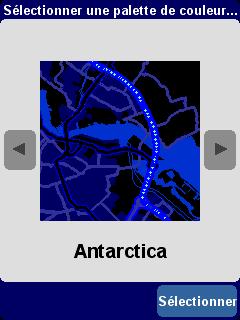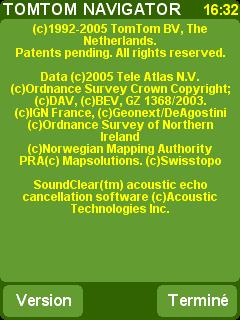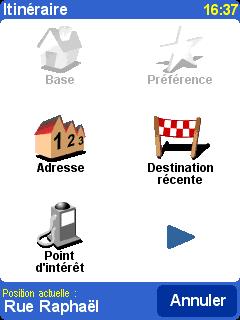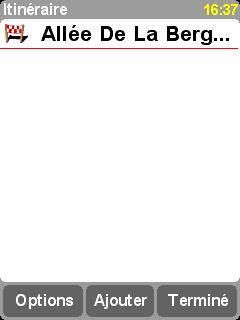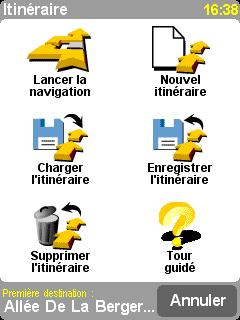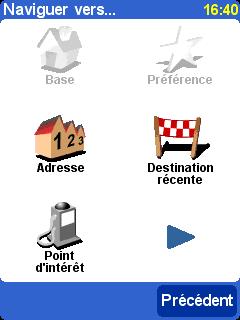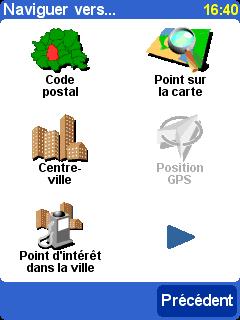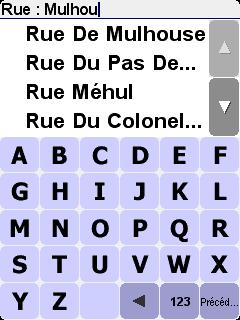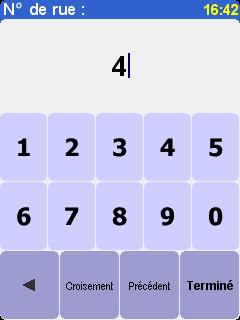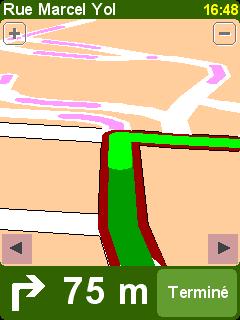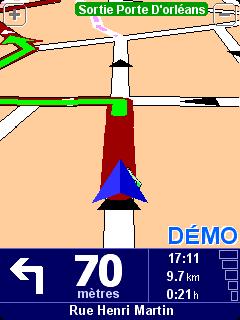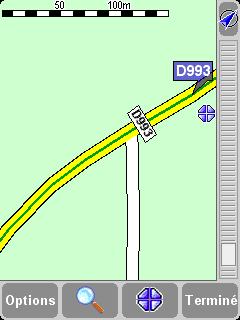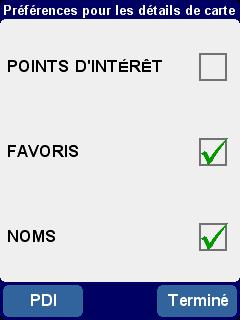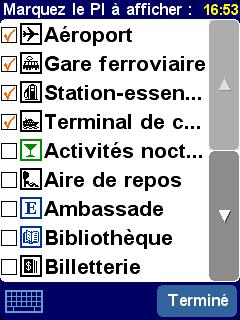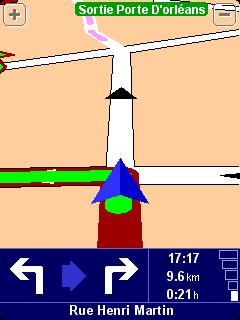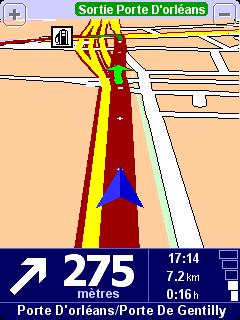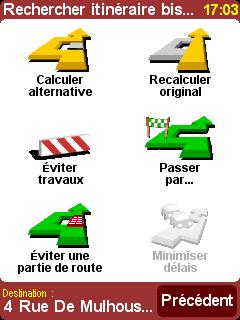Les paramètres de configuration de TomTom Navigator 5
& 6
Acheter et Télécharger les bases de données Zones de
Danger >>ICI<<
<Page 1 >
Aide Tomtom 5 - Test -
Installation >
Voir
installation des radars sous TomTom >>ICI <<
Si il est toujours possible de passer d'un affichage en mode 2D
ou en 3D, d'une utilisation de couleurs diurnes ou nocturnes ou encore de régler
les paramètres sonores ou les POI qui doivent s'afficher à l'écran, la version 5
du logiciel ajoute des paramètres supplémentaires configurables comme l'ajout
d'une boussole, la possibilité de faire pivoter l'affichage de l'écran dans le
sens voulu ou le choix des informations à afficher dans la barre d'état du
programme.
Préférences de volume
Il est désormais
possible d'ajuster automatiquement le volume sonore du guidage vocal en
fonction de la vitesse du véhicule. Plus celui-ci ira vite, plus le son
sera fort.
|
Actualiser points d'intérêts (Alertes
visuelles et sonores)
Ce menu permet de gérer purement et simplement
la totalité des points d'intérêts du logiciel, ainsi que leurs alertes
sonores et visuelles associées. Il est ainsi possible d'ajouter ou de
supprimer des catégories de POI, d'afficher sur la carte uniquement
certaines catégories et enfin de créer des alertes visuelles et sonores
pour une liste de radars téléchargeable par Internet par exemple.
|
|

|
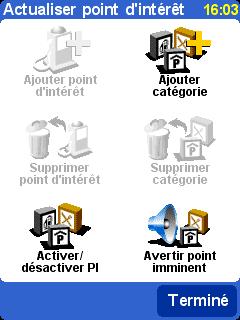 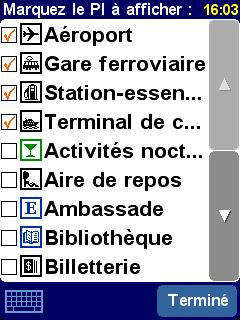
|
La création
d'une alerte sonore et visuelle se fait très simplement avec une possibilité de
configurer la distance minimum avant "impact" avant que l'alerte soit mise en
place, le son utilisé pour prévenir de la proximité d'un point précis et enfin
si celui-ci doit être configuré pour tous les itinéraires créés ou bien
uniquement celui en cours.
Une fois cette
configuration faite, dans notre exemple, une alerte de proximité d'une station
essence, l'icône qui la représente s'affiche dans un coin de l'écran mais
également sur la carte, entourée de rouge, le tout avec un compteur de mètres et
une alerte sonore associée.
2
Préférences de planification
Ce menu permet pour sa part de
pouvoir une fois pour toute définir la manière dont doit être crée un
itinéraire donné, pour les voitures, à vélo, à pieds, en évitant les
autoroutes ou non, le tout sur un trajet le plus court ou le plus
rapide |
Préférences de péage
Encore une option de
configuration de plus, qui s'intéresse cette fois-ci à la possibilité
d'éviter les autoroutes à péage.
|
|

|

|
Préférences de boussole
Une nouvelle indication visuelle peut être présente sur
l'interface de navigation du programme. Une boussole permet en effet d'indiquer
la direction actuellement suivie.
Configuration de la barre d'état du logiciel
Il
est désormais enfin possible de spécifiquer quelles sont les données qui
doivent être présentes sur la barre horizontale présente en bas du
logiciel de navigation TomTom Navigator 5. Il est possible d'afficher ou
non la durée et distance restante, l'heure actuelle et l'heure d'arrivée,
le nom de la rue en cours ou encore la vitesse.
|
Préférences de dénomination
Il est possible ici d'afficher ou non les numéros de
rue sur la carte, d'afficher les prochaines autoroutes ou encore
d'afficher discrètement le nom des autoroutes Européennes. En effet, les
Européens qui voyagent beaucoup à travers de l'Europe seront ravis
d'apprendre qu'en plus du nom de l'autoroute suivie, son nom Européen est
également présent. Ainsi par exemple, l'Autoroute A4 porte le nom de E50
via son nom Européen. |
|
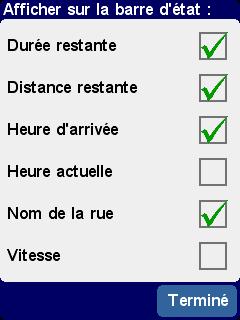
|

|
Préférences Clavier
Voici une nouveauté dans la version Pocket PC / PDA du logiciel,
à savoir la possibilité d'utiliser un grand ou petit clavier numérique, de type
ABC, QWERTY ou AZERTY.
Pivoter Ecran
Voici une nouvelle option présente uniquement dans la version Pocket PC /
PDA du logiciel qui permet de faire pivoter l'écran dans le sens de son choix,
que ce soit, un mode portait inversé ou non ou un mode paysage inversé ou non.
Hélas ! Cette option n'esxiste plus sur
la version 6 pour PDA
Il faut utiliser un utilitaire tel
: Nydidot Virtual Display
Paramètres
classiques
Tout comme dans la précédente version du logiciel, il est toujours
possible de naviguer en mode 2D ou en mode 3D, de changer les thèmes de couleurs
suivant ses envies ou de consulter le nombre de satellites captés par le
récepteur GPS.
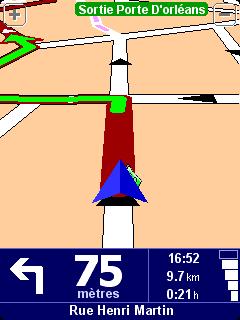
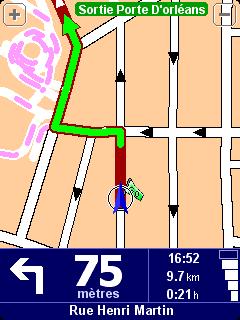
[ Mode de Navigation en 3D / Mode de navigation en 2D ]
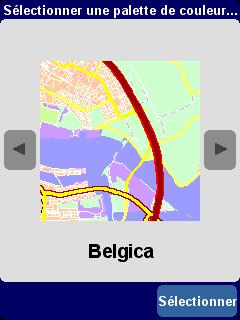
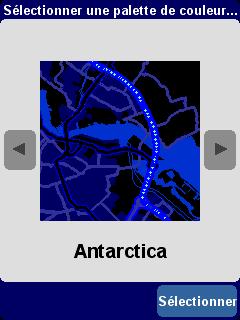
[ Changement des thèmes de couleurs du logiciel ]

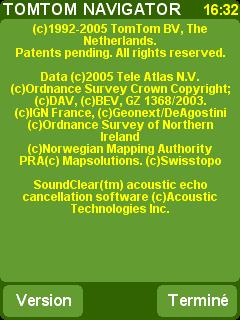
[ Version 5 de TomTom Navigator ]
Création d'un itinéraire avancé avec TomTom Navigator 5 ou
6
Une fois familiarisé avec l'interface du logiciel et la manière d'afficher
les informations essentielles sur celle-ci, il est désormais possible de passer
à la navigation. Pour celà, il existe trois types de navigation GPS, la première
étant un mode de navigation vers une seule destination, la seconde permettant
d'aller d'un point A vers un C en passant par un point B et enfin la dernière de
permet de créer un véritable itinéraire complet.
Intéressons-nous ici à la
manière de créer un itinéraire complet avec une possibilité d'ajouter autant de
destinations que voulu. La nouvelle interface du logiciel permet de créer,
modifier, supprimer ou enregistrer un itinéraire, aussi complet soit-il. Une
fois créé, le programme se charge ensuite d'aller vers la première destination
demandée et ainsi de suite, sans avoir aucun autre paramètre à régler pendant le
trajet. Cette interface, plutôt simple à utiliser, est également un des points
fort de la version 5 du logiciel.
La Navigation GPS avec TomTom Navigator 5 ou 6
C'est parti. L'interface de navigation GPS, via le
menu "Naviguer Vers", permet de rentrer une nouvelle destination, de retrouver
une destination déjà renseignée, d'aller vers un point d'intérêt précis (dans la
ville ou non) ou d'aller au "Centre Ville", nouvelle option du programme. A
noter que le menu "Code Postal" n'est pas compatible avec les codes postaux
Français. Il aurait été judicieux dans ce cas de ne pas faire apparaitre ce menu
dans la version Française du logiciel...
Saisie d'une destination
Ici, tout est (trop) classique. Il est nécessaire de rentrer
la ville puis la rue puis le numéro de rue d'une destination voulue pour que
l'itinéraire soit calculé automatiquement. Le moteur de recherche interne des
villes semble être plus rapide que via la précédente version du logiciel.
Concernant le temps de calcul pour créer un itinéraire, celui-ci est nettement
plus rapide qu'auparavant, ne prenant que quelques secondes pour un trajet
Paris/Région Parisienne d'une trentaine de kilomètres.
Afficher l'itinéraire
Ce menu n'est affichable qu'en option, la navigation
pouvant alors commencer directement, et permet de résumer la manière dont
l'itinéraire peut être affiché à l'écran. Au passage, tous ces menus sont
accessibles directement via les menus "Parcourir Carte" et Afficher
Itinéraire" du menu principal du logiciel. |
- Feuille de route
Ici s'affiche classiquement
la feuille de route à suivre, désormais configurable dans la manière
d'afficher les instructions associées. |
|

|
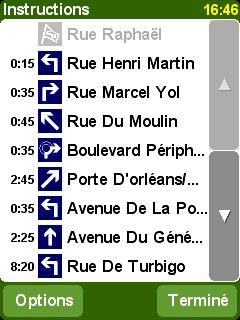 
|
Itinéraire sous forme d'images
Une des nouveautés du logiciel, la
possibilité de consulter une itinéraire complet sous forme d'images simple.
Classique mais ne semblant pas très utile.
Le mode démo sans utiliser de récepteur GPS
Une grande nouveauté du logiciel concerne le
"mode démo" qui permet de consulter un trajet sans utiliser le récepteur GPS
associé au programme, pour "s'imprégner" avant un départ de la route à suivre et
se sentir ainsi plus en sécurité. A noter qu'il est possible de définir la
vitesse "émulée" d'un véhicule pour le suivi du trajet en mode démonstration. En
mode "200%", la vitesse de défilement est ainsi assez convenable pour ne pas
passer des heures à l'écran pour suivre un trajet donné.
La carte de l'itinéraire
Il est possible ici de consulter une carte très détaillée
d'une region donnée qui sera utilisée lors d'un itinéraire programmé. Plus qu'un
simple affichage, il sera possible via cette interface de rechercher de nouveaux
éléments comme des POI par exemple. La navigation dans cette carte qui est bien
que de détaillée, assez fluide.
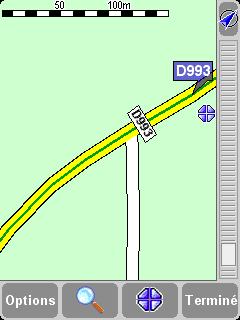
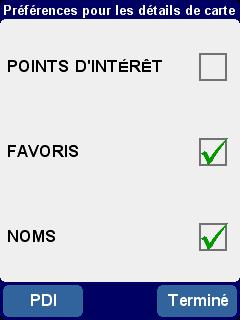
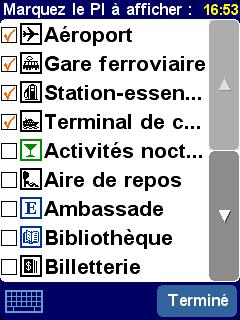

En cours de route
avec TomTom Navigator 5ou 6
En suivant un itinéraire précis, un guidage vocal
mais aussi visuel en mode 3D est présent de base, le tout avec une utilisation
des nouvelles cartes de France disponibles depuis le début de cette année.
L'affichage en mode 3D est fluide, avec peu ou de nombreux POI affichés à
l'écran, tandis que le mode de recalcul automatique d'itinéraire en cas d'erreur
a été revu et corrigé pour laisser d'une part l'affichage de la carte en plein
écran et d'autre part pour optimiser la vitesse de celui-ci.
A noter enfin qu'une fois
un itinéraire programmé, qu'il est possible de choisir plutôt un itinéraire bis
permettant de calculer un nouvel itinéraire alternatif, d'éviter une partie de
la route, ou simplement d'éviter des travaux sur une longueur à déterminer via
le programme.
Faire un
don -> 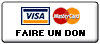 <- Faire un don
<- Faire un don